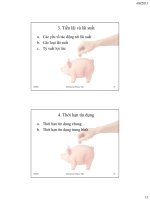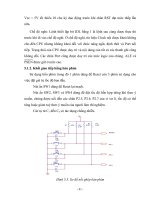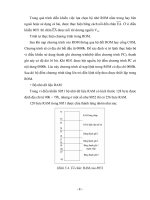Giáo trình Tin A phần căn bản (bài tập)
Bạn đang xem bản rút gọn của tài liệu. Xem và tải ngay bản đầy đủ của tài liệu tại đây (148.54 KB, 10 trang )
CÁC THAO TÁC CƠ BẢN
Khởi Động, Thoát, Touch, Làm Việc Với Explore, Vietkey, Tập Tin…
1. Khởi động máy:
a. Khởi động nguội: nhấn nút power ở thùng máy và đợi đến khi máy khởi động xong.
b. Khởi động nóng: trường hợp khi máy đang sử dụng mà bò treo ta nhấn tổ hợp 3 phím
(CTRL + ALT + DELELE), nếu không được thì ta nhấn nút Reset để khởi động máy lại.
2. Thoát khỏi hệ điều hành:
Nhấp chuột vào Start --> chọn Turn Off Computer… --> chọn Turn Off để thoát.
3. Tập luyện ngón với chương trình Touch:
chương trình giúp ta luyện và gõ được 10 ngón mà không càn nhìn bàn phím.
Chú ý: Ngón trỏ của tay phải đặt đúng vào phím J. ngón trỏ của tay trái đặt đúng vào phím F,
các ngón còn lại đặt liền nhau
4. Sử dụng chương trình Vietkey: (chương trình dùng để gõ tiếng việt).
a. Khởi động Vietkey: Nhấp đúp vào biểu tượng
b. Xuất hiện cửa sổ:
c. Tab tùy chọn:
Chọn hiển thò
tiếng việt
d. Tab kiểu gõ:
chọn Vni hoặc
Telex
e. Tab bảng mã
: Vni Win (VNI-
Times…)
f. Nhấn TaskBar để
kết thúc
Chú ý: Sinh viên
có thể tự cài thêm
các chức năng khác
của vietkey
5. Khởi động windows Explorer theo các cách sau:
a. Nhấp chuột trên start xuất hiện menu, chọn Run, nhập vào Open chuỗi sau:
c:\windows\explorer.exe hoặc explorer, nhấn Enter.
b. Nhấp chuột trên Start xuất hiện menu, chọn Run, chọn browse, trong mục look in : chọn
thư mục c:\Windows, chọn tập tin explorer.exe, nhấn nút Open, chọn OK.
c. Click phải chuột trên start, chọn Explorer trên menu.
d. Nhấn phím windows + E (+E).
e. Nhấp start -> programs -> Windows Explorer.
f. Nhấn chuột phải trên start, nhấn shift +, Enter
g. Nhấn phải chuột trên icon My Computer, chọn Explore
h. Nhấn phải chuột trên icon My Network Places, chọn Explore
i. Nhấn phải chuột trên icon My Documents, chọn Explore
6. Đóng cửa sổ theo các cách sau:
a. Nhấn chuột x (close) trên Title (bên phải).
b. Double click trên control menubox (góc bên trái thanh title).
c. Nhấn chọn trên control menubox, chọn Close.
d. Nhấn Alt+ F4.
e. Nhấn phải chuột lên Title bar, chọn Close.
f. Chọn menu File -> close.
g. Alt+F -> C.
7. Thực hiện các cộng việc thao tác sau:
a. Thay đổi độ rộng hẹp hai cửa sổ (HD: Dời chuột vào đường phân cách và kéo sanh trái
hoặc phải).
b. Thay đổi độ rộng cửa sổ theo chiều ngang, chiều đứng (HD: Dời chuột vào góc dưới bên
phải kéo xuống hay dời chuột vào đường biên ngang kéo sang trái hoặc phải, dời chuột
vào biên dưới kéo xuống hoặc lên).
c. Di chuyển cửa sổ đến vò trí bất kỳ.(HD: cửa sổ không ở trạng thái maximize, nhấn và giữ
chuột trên Title bar và di chuyển).
d. Phóng lớn cửa sổ(Maximize), thu nho cửa sổ (Minimize), phục hồi cửa sổ (restore).
8. Làm việc với tập tin:
a. khởi động notepad: vào start -> programs ->accessories ->notepad
b. khởi động wordpad: vào start -> programs ->accessories ->wordpad
c. Dùng chương trình soạn thảo Wordpad để tạo một File văn bản có nội dung như dưới
đây, và lưu với tên File là CADAO.txt
∗ Đònh dạng văn bản theo mẫu sau:
∗ Đặt đúng tên
∗ Hướng dẫn đònh dang:
Đoạn 1: font: VNI-Souvir, Size: 20, canh Trái (Left)
Đoạn 2: font: VNI-Maria, Size: 20, gạch dưới (Underline), chữ đậm (Bold), canh giữa (Center)
Đoạn 3: font: VNI-Times, Size: 14, gạch dưới (Underline), chữ nghiêng (Italic), canh phải (Right)
CA DAO
Trèo lên cây bưởi hái hoa
Bước xuống ruộng cà hái nụ tầm xuân
Nụ tầm xuân nở ra xanh biếc
Em lấy chồng anh tiếc lắm thay
Ba đồng một mớ trầu cay
Sao anh không hỏi những ngày còn không
Bây giờ em đã có chồng
Như chim vào lồng như cá cắn câu
Cá cắn câu biết đâu mà gở
Chim vào lồng biết thû nào ra
Trèo lên cây bưởi hái hoa
Bước xuống ruộng cà hái nụ tầm xuân
d. Dùng chương trình soạn thảo Wordpad để tạo một File văn bản có nội dung như dưới
đây, và lưu với tên File là SONTAY.txt
∗ Đònh dạng văn bản theo mẫu
∗ Đặt đúng tên
Hướng dẫn đònh dang:
Đoạn 1: font: VNI-Univer, Size: 16, canh Trái (Left)
Đoạn 2: font: VNI-Park, Size: 20, gạch dưới (Underline), chữ đậm (Bold), canh giữa (Center)
Đoạn 3: font: VNI-Script, Size: 22, chữ nghiêng (Italic), canh Phải (Right)
Đoạn 4: font: VNI-Times, Size: 14, gạch dưới (Underline), chữ nghiêng (Italic), canh giữa (Center)
ĐÔI MẮT NGƯỜI SƠN TÂY
*****
Em ở thành sơn chạy giặc về
Tôi từ chinh chiến cũng ra đi
Cách biệt bao ngày quê Bất Đạt
Chiều xanh không thấy bóng Ba Vì
Vầng tráng em mang trời quê hương
Mắt em dìu dòu buồn Tây Phương
Tôi nhớ xứ Đoài mây trắng lắm
Em có bao giờ em nhớ thương?
Mẹ tôi em có găp đâu không?
Bao xác già nua ngập cánh đồng
Tôi cũng có thằng con trai nhỏ
Bao nhiêu rồi xác trẻ trôi sông
Từ độ thu về loang bóng giặc
Điêu tàn ôi lại nối điêu tàn
Đất đá ông khô nhiều ngấn lệ
Em có bao giờ lệ chứa chan?
Tập tin, thư mục, short cut, control panel…
BÀI 1: THƯ MỤC, TẬP TIN, SHORT CUT
1. Tạo cây thư mục sau:
a. Tạo thư mục ( Hướng dẫn: Nhấn phải
chuột lên cửa sổ bên phải, chọn New ->
Folder. Nhập tên thư mục. Kết thúc nhập
nhấn Enter hoặc nhấn chuộc vò trí khác).
Khi tạo cần quan sát cây, nếu thư mục
con thì phải mở thư mục đó rồi mới tạo thư
mục con.
b. Đổi thư mục CANBAN thành
DIENTOANCANBAN
c. Chép các tập tin explorer.exe,
control.exe, sol.exe,
command.exe, mspain.exe,
write.exe, calc.exe, notepad.exe,
winhelp.exe từ thư mục
C:\WINDOWS vào thư mục
CHUONGTRINH. Mở các tập tin trên và
cho thực thi.(HD: Nhấn chuột lên chương
trình nhấn enter hoặc nhấn phải chuột
chọn open)
d. Tạo thư mục tên THUCHANH trong BAITAP cha, chép các thư mục con của thư mục
BAITAP sang THUCHANH
e. Đổi tên thư mục WORD thành MSWORD, EXCEL thành MSEXCEL.
f. Copy hai thư mục CANBAN và NANGCAN sang PHOTOSHOP.
g. Xóa thư mục CONTROL trong DIENTOANCANBAN.
h. Tạo shortcut cho BAITAP ( Kéo thả ra nền màn hình)
i. Chép thư mục bài tập sang đóa A:\ bằng lệnh Send to. (nhấn phải chuột chọn Send to ->
Floppy A:\).
j. Chép chương trình winword.exe từ C:\ promgam Files\ microsoft office\ office11 vào thư
mục MSWORD.
k. Khởi động winword.exe và đóng cửa sổ Microsoft Word.